一、部署java项目
安装jdk
【方法一:解压安装】
1、https://www.oracle.com/java/technologies/downloads/
(链接拷贝于2022年03月27日)
向下找到JDK 8u321的下载列表下载.tar.gz安装包:x64 Compressed Archive,登陆后下载
2、解压到
/usr/java/jdk1.8.0_321建议使用命令解压,并记得检查下权限
3、配置环境
vi /etc/profile#java environment
export JAVA_HOME=/usr/java/jdk1.8.0_321
export CLASSPATH=.:${JAVA_HOME}/jre/lib/rt.jar:${JAVA_HOME}/lib/dt.jar:${JAVA_HOME}/lib/tools.jar
export PATH=$PATH:${JAVA_HOME}/bin环境变量按需配置,多环境请修改2&3,
4、使用命令检查是否安装成功
source /etc/profile
java -version【方法二:yum安装】
1、检索检索1.8的列表
yum list java-1.8*2、安装1.8.0的所有文件
yum install java-1.8.0-openjdk* -y3、使用命令检查是否安装成功
java -version【方法三:插件安装】
1、应用商店搜索java
【其他】
1、环境安装后可在宝塔面板-网站-JAVA项目-JDK管理中管理不同的JDK
2、springboot项目不需要安装tomcat,建议选择1或2的方式安装JDK
springboot项目
这里测试用的是jenkins 从jenkins 官网下载的最新版的war包
https://ftp.belnet.be/mirror/jenkins/war/2.312/jenkins.war
文件放在了/tmp 下面
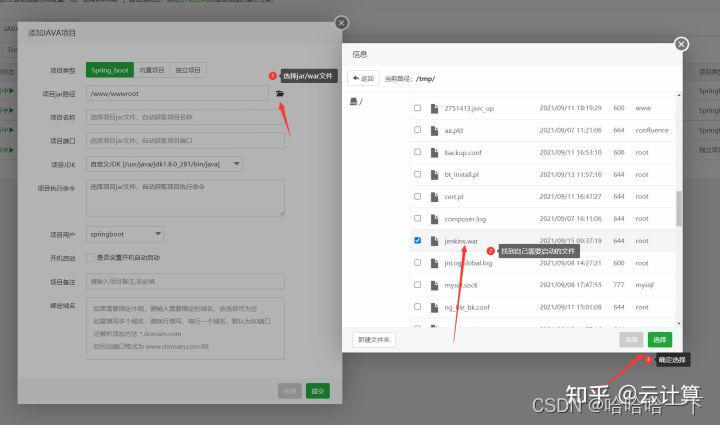
选择完成之后。会自动给你填充启动命令。如果你需要修改启动命令是可以任意修改的
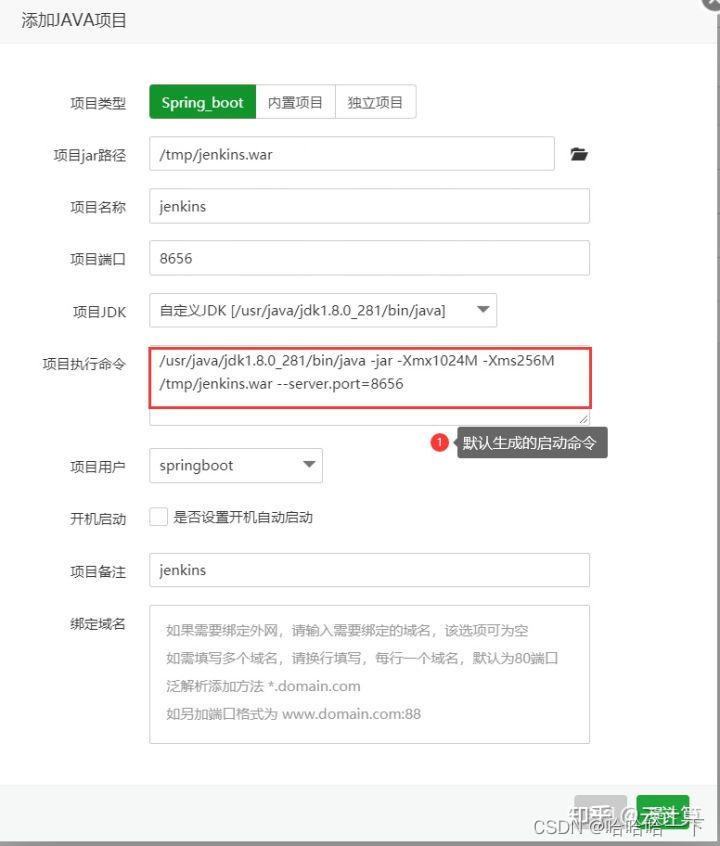
默认的启动命令如下:【注意jenkins 不支持server.port 监听端口】
/usr/java/jdk1.8.0_281/bin/java -jar -Xmx1024M -Xms256M /tmp/jenkins.war --server.port=8656启动命令讲解:
/usr/java/jdk1.8.0_281/bin/java JDK 的路径
-Xmx1024M -Xms256M 限制最大内存为1024M 最小内存256M
--server.port=8656 启动的端口
可以任意修改启动命令和参数。例如我改成如下进行启动
/usr/java/jdk1.8.0_281/bin/java -jar -Xmx1024M -Xms256M /tmp/jenkins.war --httpPort=6312提交完成之后会在页面中查看项目是否启动成功
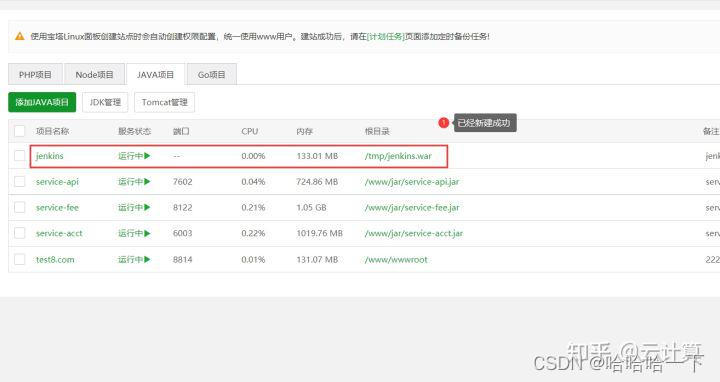
端口刚启动的时候会展示不了。需要等待项目完整启动后才能展示启动的端口
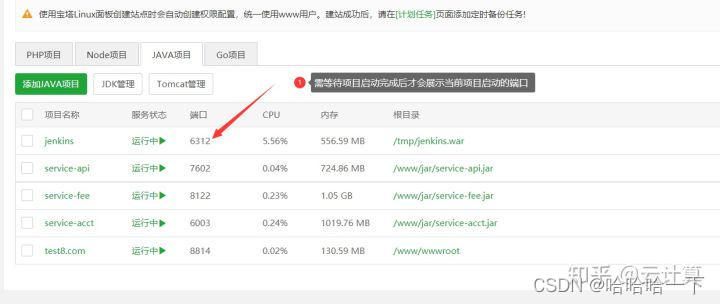
访问项目 ip:端口
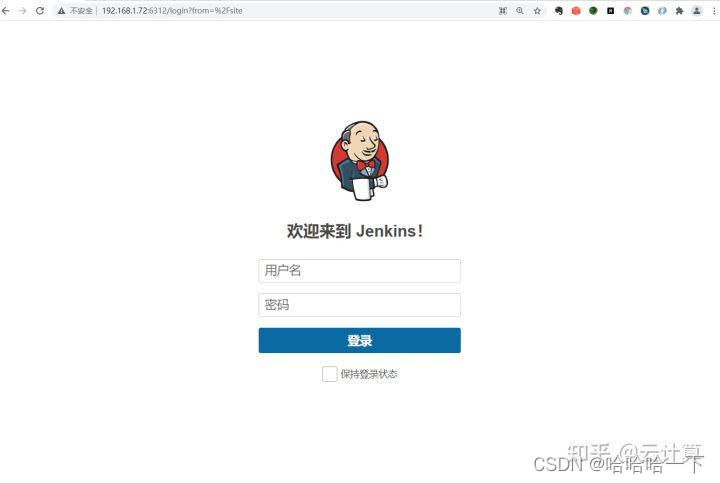
如果需要80 访问。需要添加域名并开启外网映射如下:
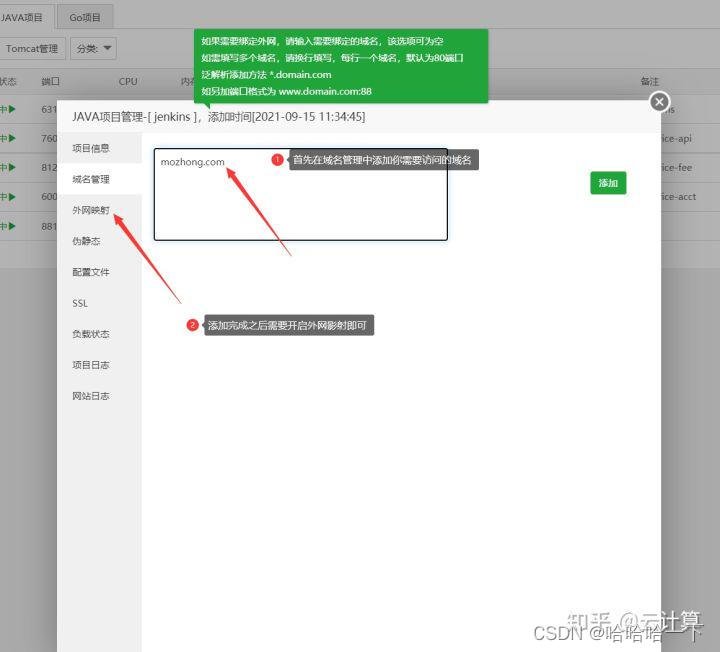
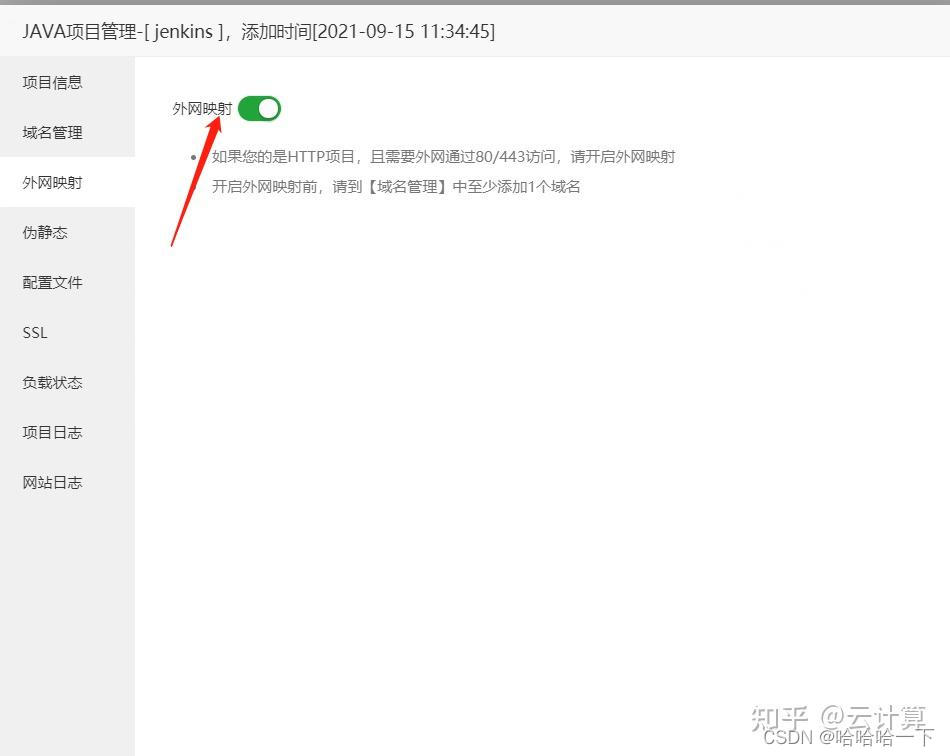
开启成功后 访问测试一下
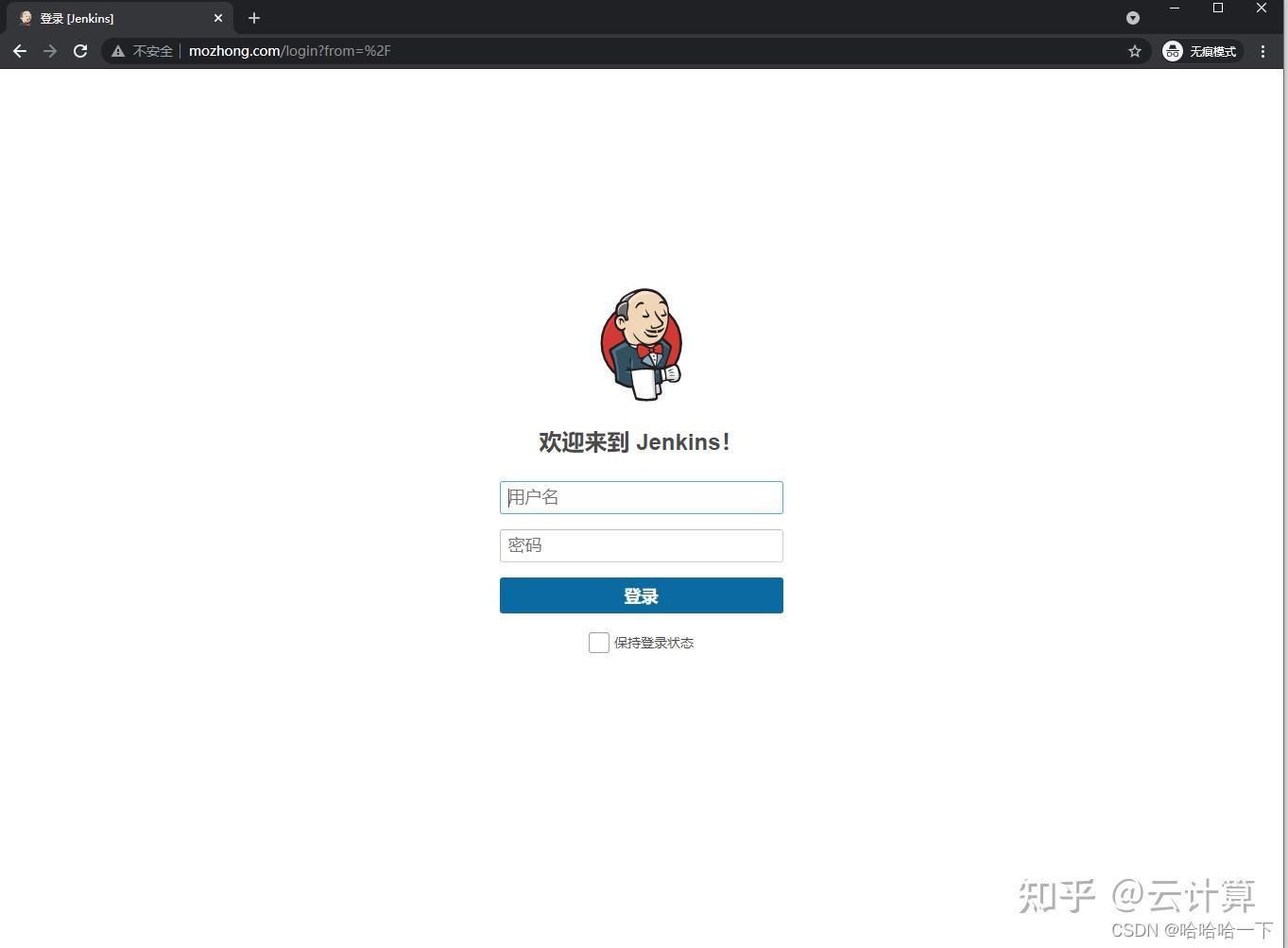
3.部署Tomcat 内置项目
内置项目简介:
内置项目可以设置多个项目。缺点在于多个项目之间可能会导致冲突。支持Tomcat7 tomcat8 tomcat9
乌班图和Debian 不支持Tomcat7 仅支持Tomcat8 Tomcat9
Centos7 Centos8 支持Tomcat7 tomcat8 tomcat9
安装Tomcat 如下:
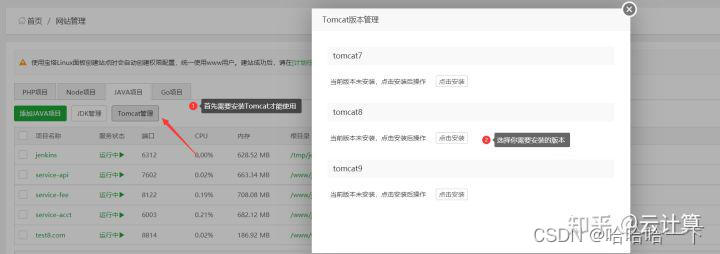
点击安装即可
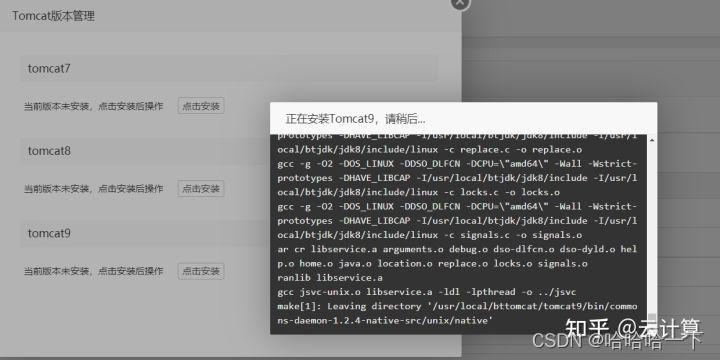
安装完成之后即可看到Tomcat 的启动状态和端口信息
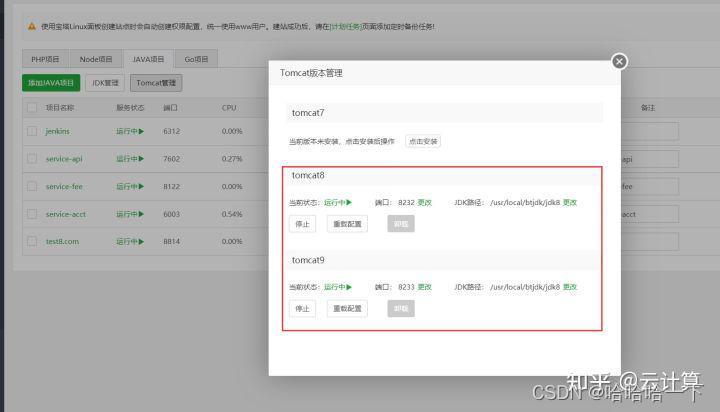
新建内置项目:
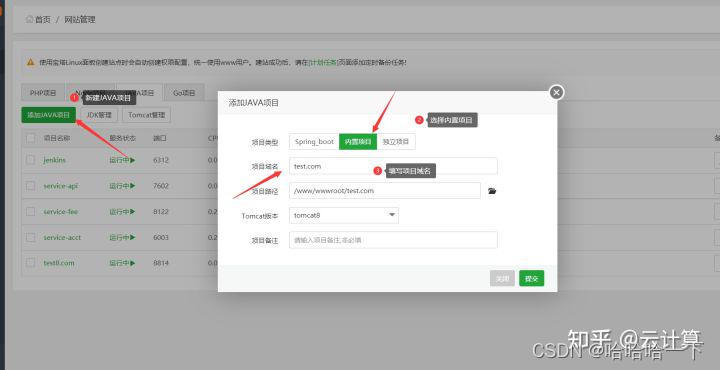
提交即可启动项目
启动完成之后即可看到项目的具体的占用信息
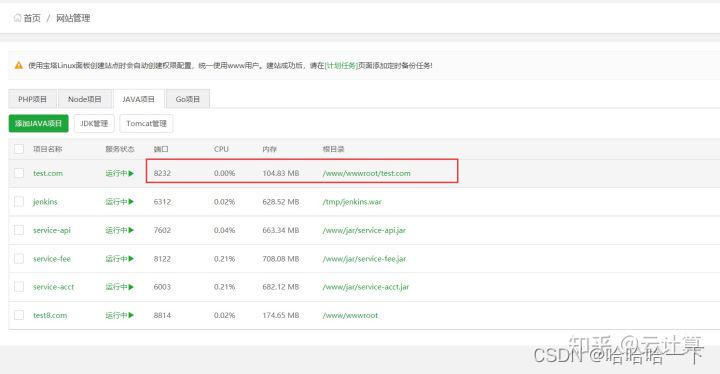
上传war 或者上传网站压缩包:
这里用两个案例来测试。
1、测试index.jsp
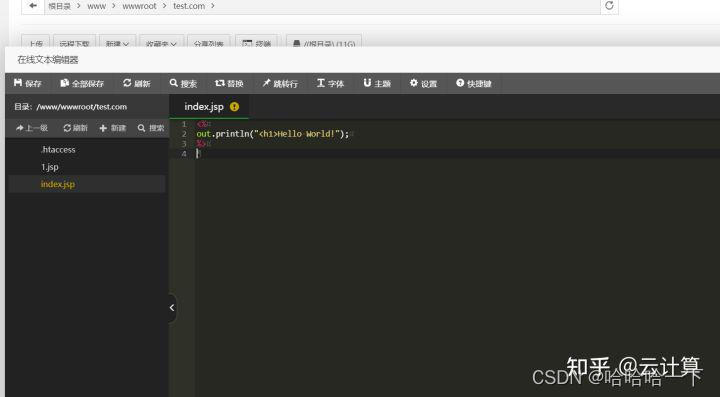
2、测试访问http://test.com
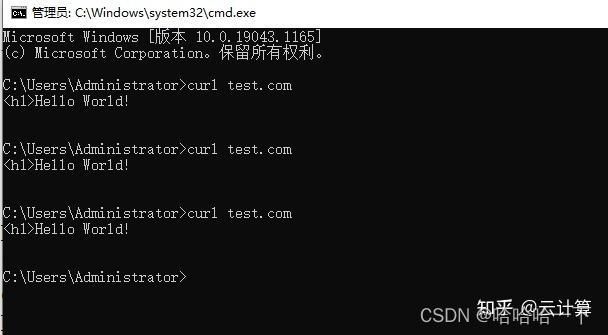
测试jenkins.war 在tomcat 上面运行的效果https://ftp.belnet.be/mirror/jenkins/war/2.312/jenkins.war
下载之后。放到我的网站根目录中。然后进行解压
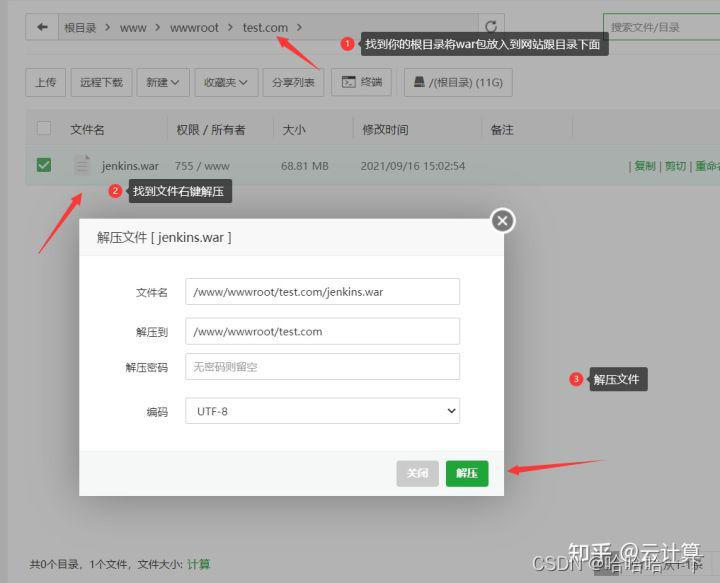
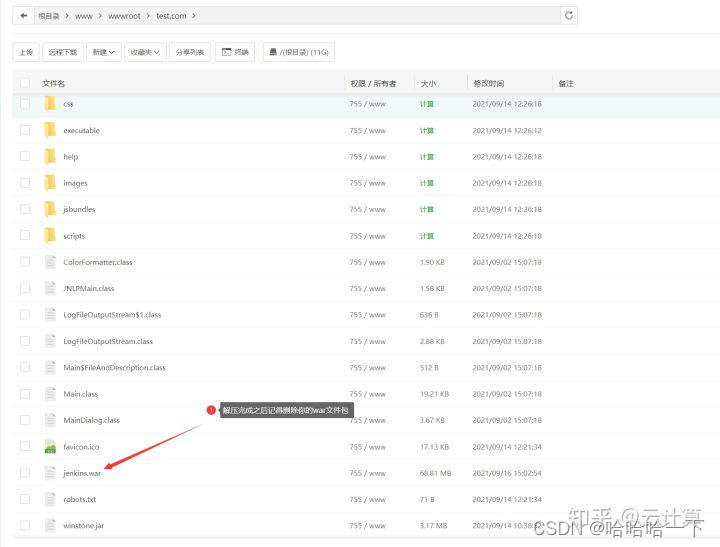
解压完成之后。删除掉当前的war 包。或者移动到其他目录即可
需要先重启Tomcat 才能访问到项目
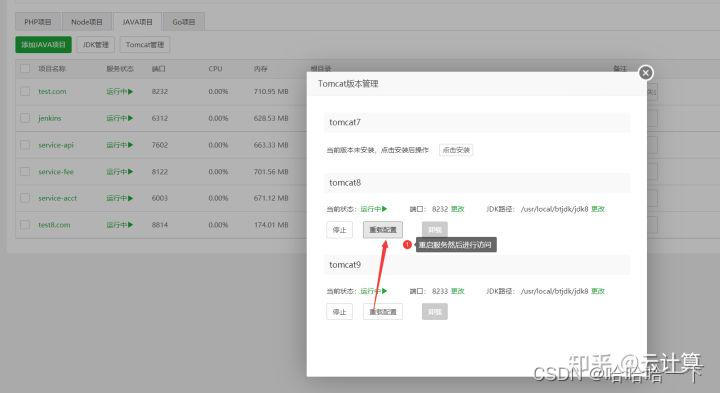
之后进行访问网站。
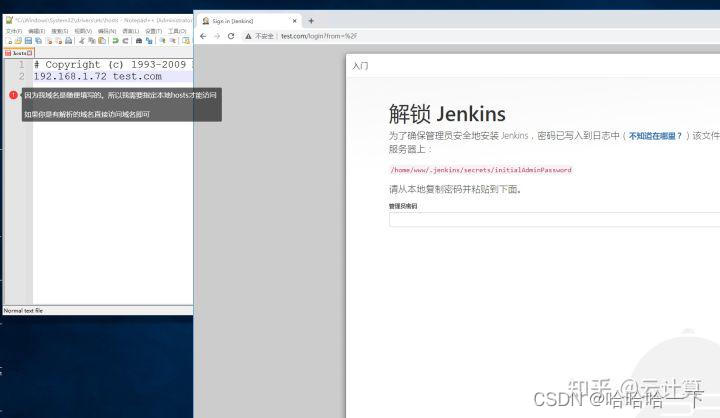
4.部署Tomcat 独立项目
简介:独立项目 可以单独一个项目启动一个Tomcat
优点:单独占用资源。不会影响其他项目
缺点:占用资源比内置项目大
乌班图和Debian 不支持Tomcat7 仅支持Tomcat8 Tomcat9
Centos7 Centos8 支持Tomcat7 tomcat8 tomcat9
安装Tomcat 如下:
点击安装即可,安装完成之后即可看到Tomcat 的启动状态和端口信息
创建独立项目
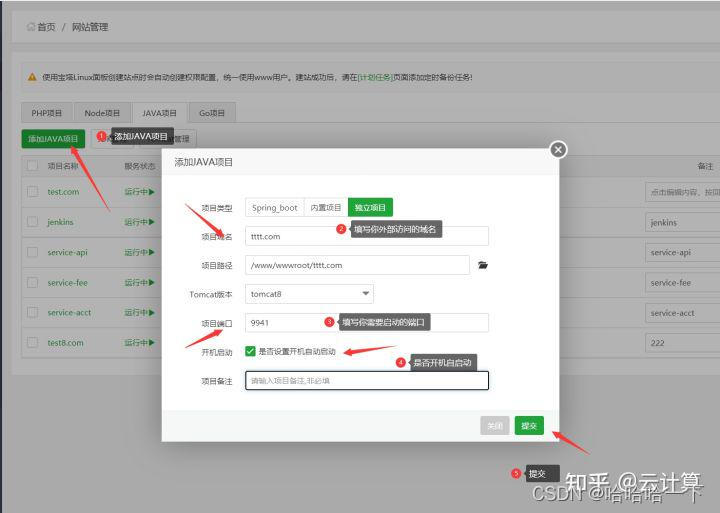
创建完成之后可以看到当前项目占用的CPU和内存信息
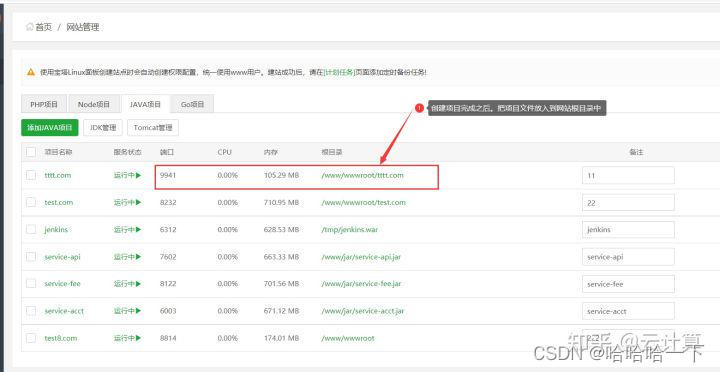
上传war 或者上传网站压缩包
这里用两个案例来测试。
1、测试index.jsp
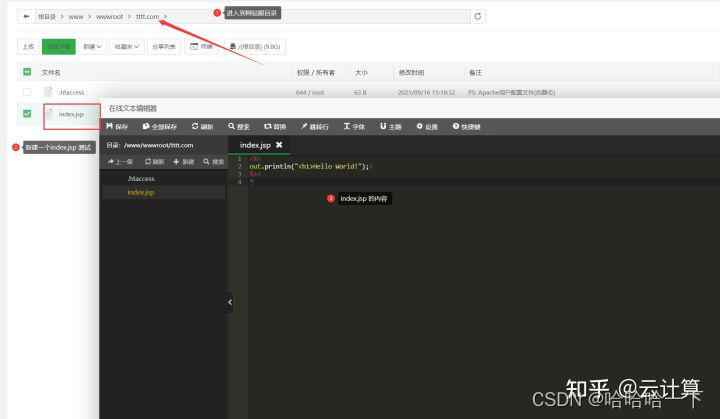
单个index.jsp 项目是不需要重启项目的。
直接可以进行访问
访问成功如下:
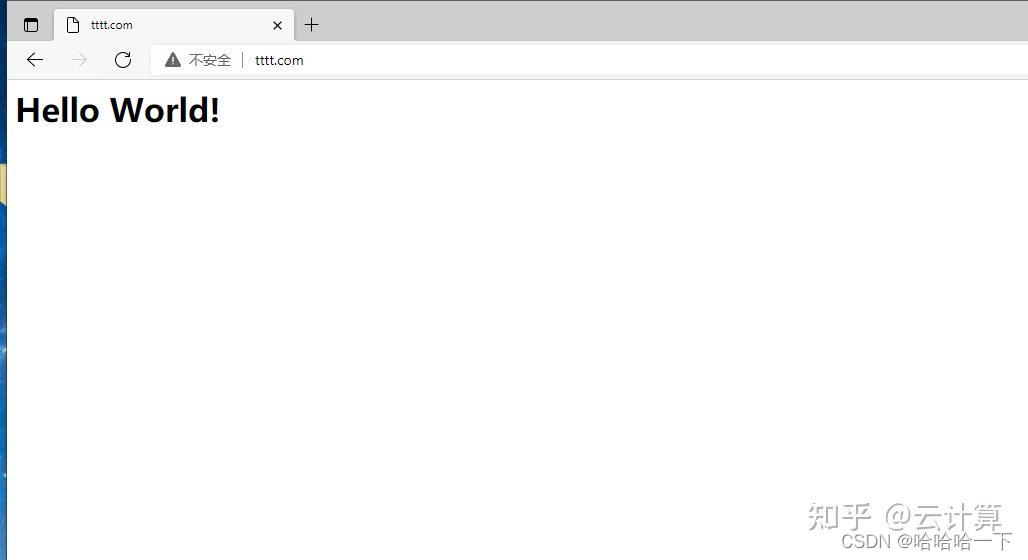
2、 测试jenkins.war
首先需要把war包上传到网站跟目录。然后进行解压
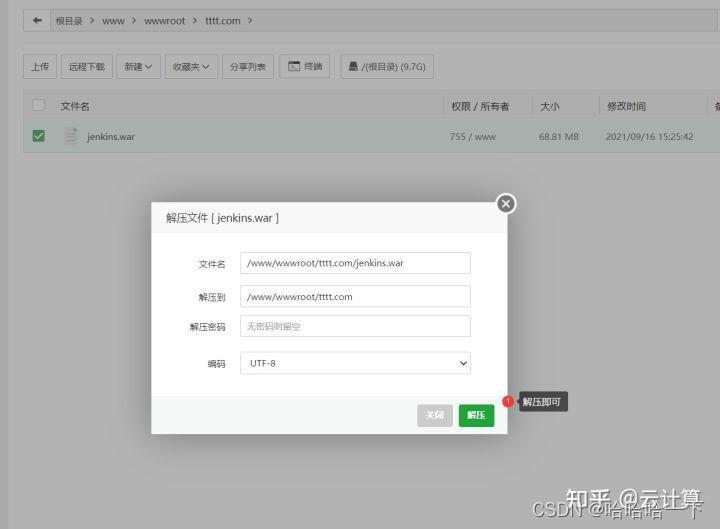
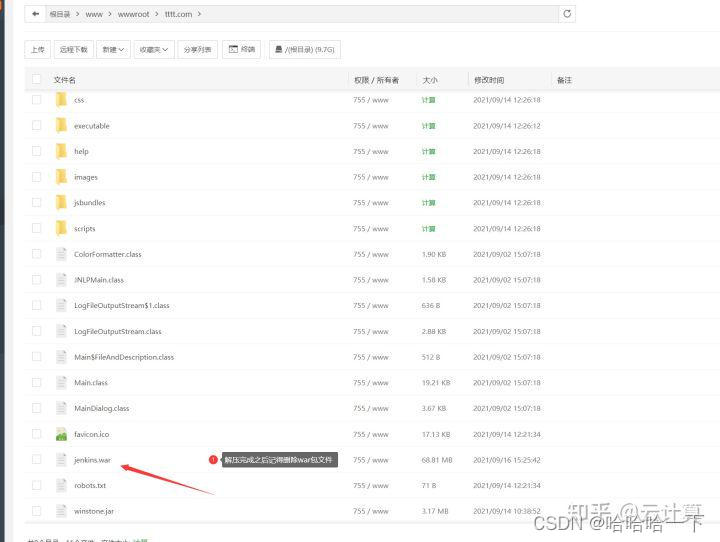
解压完成之后记得重启当前的项目如下:
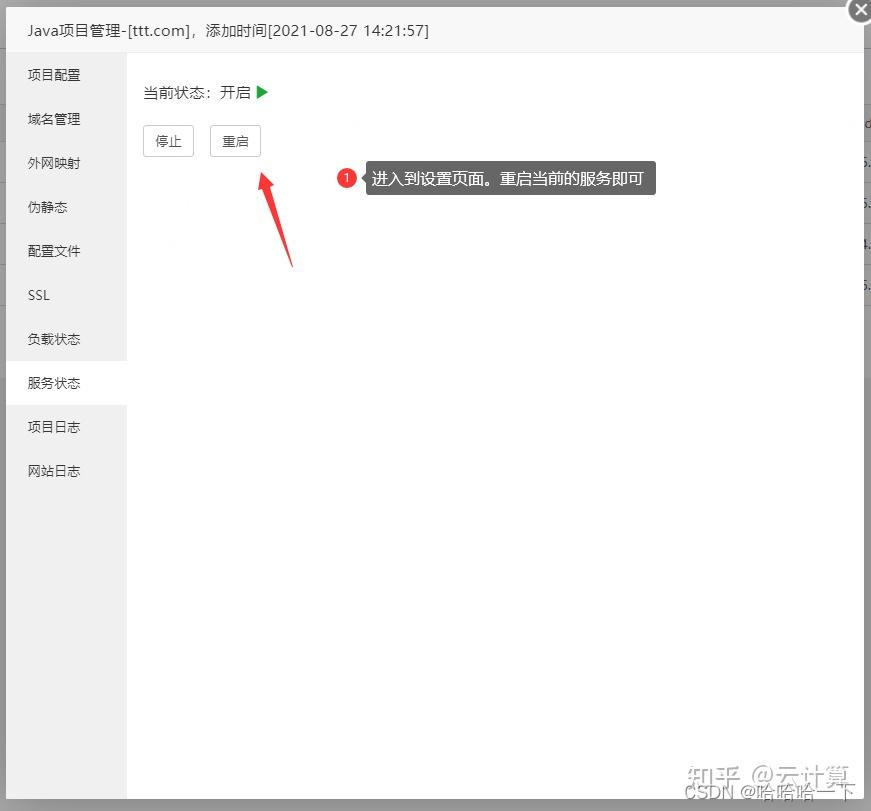
重启完成之后访问网站
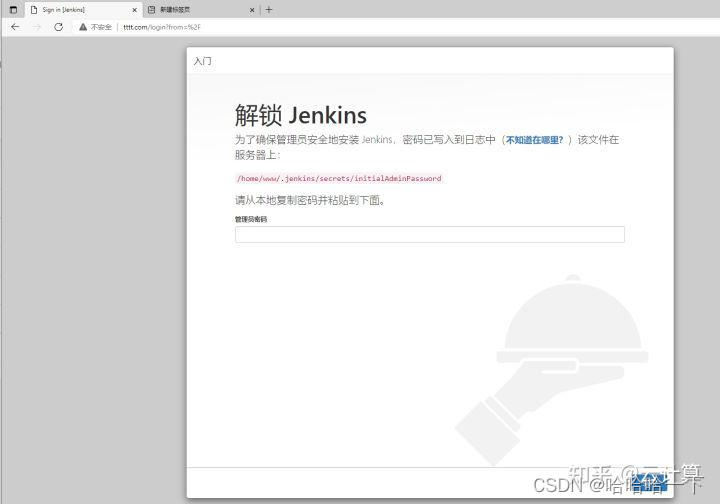
5.问题汇总
问题1:如果没有域名只想用IP+端口的方式进行项目部署,如何部署?
可以把war 包放入到tomcat webaps 目录中进行解压。如下:
tomcat 的安装目录和端口如下:
tomcat7 安装目录在/usr/local/bttomcat/tomcat7 端口号8231
tomcat8 安装目录 /usr/local/bttomcat/tomcat8 端口号8232
tomcat9 安装目录 /usr/local/bttomcat/tomcat9 端口号8233
tomcat8没有域名的情况下如何部署jenkins【一】
首先需要进入到/usr/local/bttomcat/tomcat8/webapps
然后新建一个目录。然后上传你的war 包。
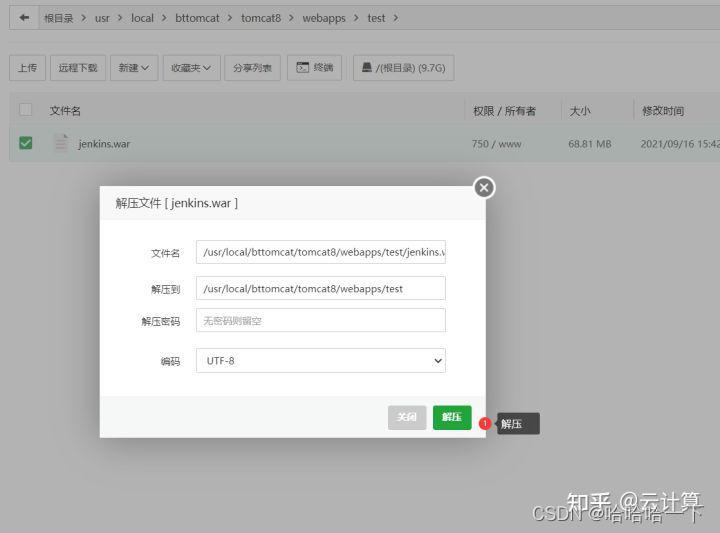
解压之后记得删除那个war包。
解压完成之后重启一下tomcat 即可访问项目
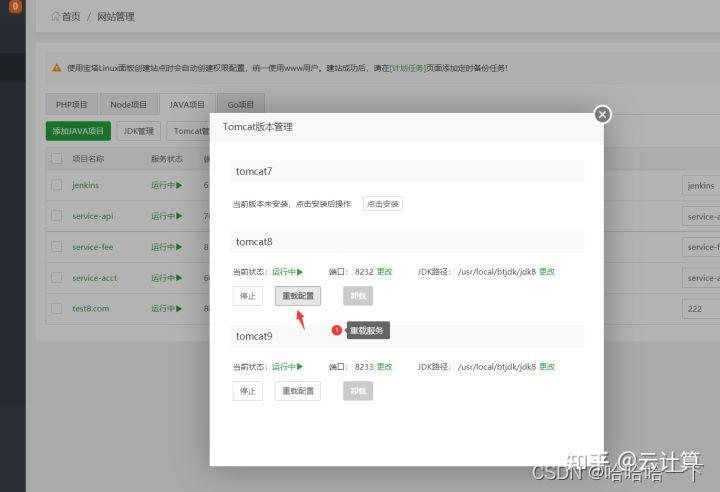
然后访问 Ip:8232/你建立的目录
例如。我的IP为192.168.1.72 我新建的目录为test 那么URL如下:
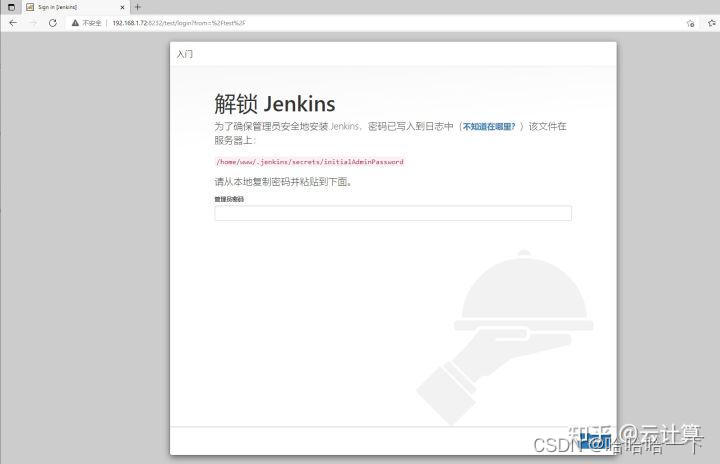
Tomcat8没有域名的情况下如何部署jenkins【二】
使用Tomcat manager 进行项目部署
Tomcat 内置的有一个manager 项目管理的。如下
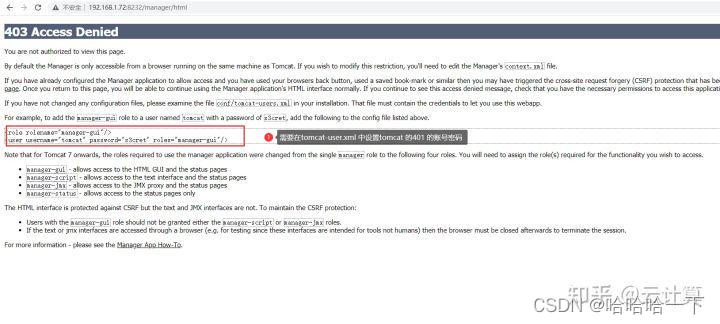
开启的详细教程如下:https://blog.csdn.net/feinifi/article/details/80704564
问题2:为什么项目启动失败?
请多看报错信息
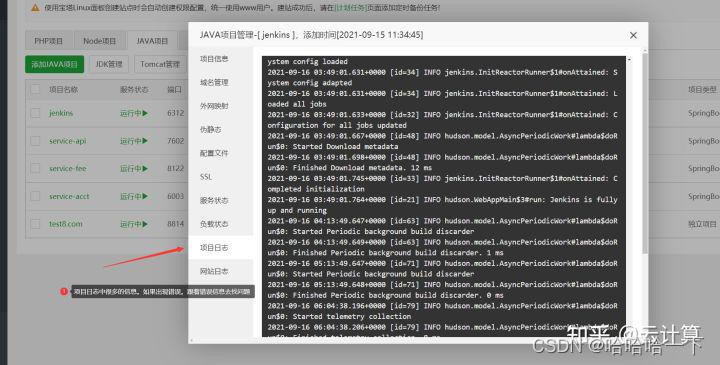
问题3:怎么支持SSL?
新版本的Java 项目 支持一键申请SSL证书。
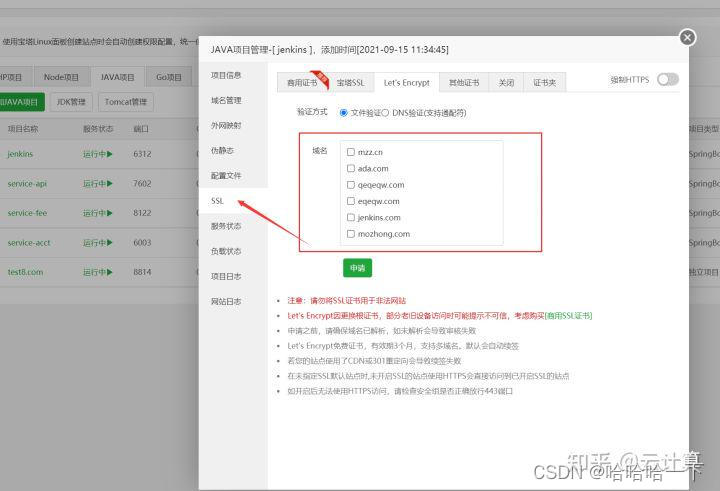
问题4:怎么突然502了?
502 的问题有很多种。大多数是后端的问题。有可能是你项目端口填写错误。也有可能是Java后端服务挂了。多方面的问题。
相关文章
云服务器如何安装宝塔面板:阿里云服务器ECS和腾讯云服务器如何安装宝塔面板?阿里云轻量应用服务器/腾讯云轻量应用服务器如何安装宝塔面板?
云服务器选择:大学生如何选择便宜云服务器 | 企业级阿里云服务器ECS怎么选择 | 如何选择合适自己的云服务器
云服务器使用: 如何远程登录连接Linux云服务器 | 宝塔面板安装与使用教程 | 网站如何配置CDN加速 | Linux云服务器可视化界面搭建教程 | 阿里云服务器ECS搭建网站步骤
新手建站快速上手:轻量应用服务器安装宝塔面板(建站)| 云服务器安装宝塔面板(建站)| 云服务器搭建wordpress网站教程
其他:轻量应用服务器和云服务器的区别 | wordpress入门基本操作 | Typecho网站搭建教程 | 新手做网站有哪些流程


























 5158
5158

 被折叠的 条评论
为什么被折叠?
被折叠的 条评论
为什么被折叠?










